win11自定义主题颜色的步骤 win11怎么更改主题颜色
更新时间:2022-05-24 09:00:00作者:huige
通常我们在装完win11系统之后,电脑的主题颜色还有背景都是默认设置好的,通常是白色,不过有些用户可能想要自定义修改自己喜欢的主题颜色,那么要如何操作呢,今天u教授小编就给大家讲解一下win11更改主题颜色的详细步骤吧。
具体步骤如下:
1、点击桌面的开始菜单,找到并打开Settings设置按钮。
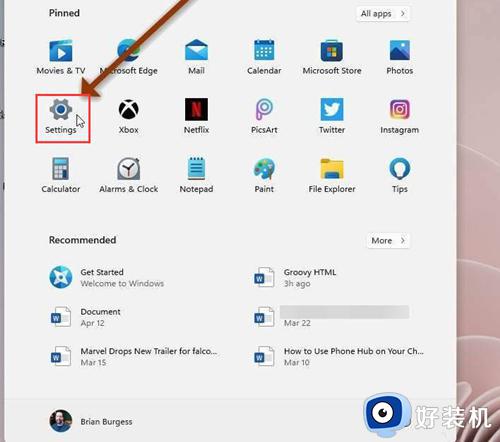
2、在页面左侧点击Personalization个性化按钮,单机打开Colors颜色选项卡。
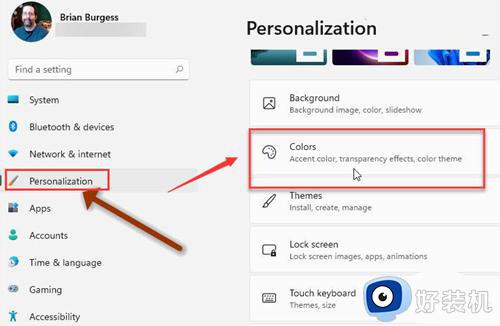
3、在选择颜色栏目中点击更改Dark选项,并保存设置即可开启黑暗模式。
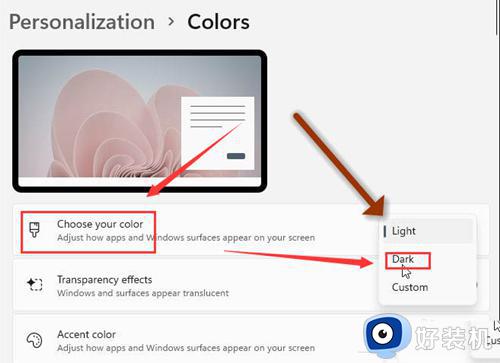
以上给大家讲解的就是win11自定义主题颜色的步骤,有需要的用户们可以学习上面的方法步骤来进行操作,希望帮助到大家。
win11自定义主题颜色的步骤 win11怎么更改主题颜色相关教程
- Win11如何自定义状态栏主题色 Win11状态栏主题色怎么修改
- win11自定义配色的方法 win11如何自定义配色
- windows11更改桌面背景颜色设置方法 windows11桌面主题颜色怎么设置
- win11怎么设置任务栏颜色 win11任务栏主题颜色的修改方法
- win11任务栏字体怎么变白色 win10修改任务栏字体颜色的方法
- 如何改变Win11关机界面颜色 Win11修改关机界面颜色的技巧
- Win11在哪里修改任务栏颜色 win11快速修改任务栏颜色的技巧
- 如何在Win11记事本中更改背景颜色 Win11记事本背景颜色个性化设置方法
- win11状态栏颜色在哪调 win11调节状态栏颜色的简单方法
- win11系统窗口颜色黑色如何更改 win11改变窗口颜色的步骤
- win11家庭版右键怎么直接打开所有选项的方法 win11家庭版右键如何显示所有选项
- win11家庭版右键没有bitlocker怎么办 win11家庭版找不到bitlocker如何处理
- win11家庭版任务栏怎么透明 win11家庭版任务栏设置成透明的步骤
- win11家庭版无法访问u盘怎么回事 win11家庭版u盘拒绝访问怎么解决
- win11自动输入密码登录设置方法 win11怎样设置开机自动输入密登陆
- win11界面乱跳怎么办 win11界面跳屏如何处理
win11教程推荐
- 1 win11安装ie浏览器的方法 win11如何安装IE浏览器
- 2 win11截图怎么操作 win11截图的几种方法
- 3 win11桌面字体颜色怎么改 win11如何更换字体颜色
- 4 电脑怎么取消更新win11系统 电脑如何取消更新系统win11
- 5 win10鼠标光标不见了怎么找回 win10鼠标光标不见了的解决方法
- 6 win11找不到用户组怎么办 win11电脑里找不到用户和组处理方法
- 7 更新win11系统后进不了桌面怎么办 win11更新后进不去系统处理方法
- 8 win11桌面刷新不流畅解决方法 win11桌面刷新很卡怎么办
- 9 win11更改为管理员账户的步骤 win11怎么切换为管理员
- 10 win11桌面卡顿掉帧怎么办 win11桌面卡住不动解决方法
